Как отключить уведомления о прочтении Skype для мобильных и настольных компьютеров
Скайп был давним инструментом коммуникации в мире технологий. Skype полезен для делового и личного общения в Интернете. Он доступен в виде загружаемого приложения на мобильный телефон или настольный компьютер.
Отчеты о прочтении становятся все более доступными на различных платформах; Skype принял этот тип оповещений. Хотя некоторые пользователи могут предпочесть сохранять анонимность своих сообщений, уведомления о прочтении позволяют получателю сообщения отслеживать доставку своего сообщения. От пузырьков при вводе до всплывающего окна, показывающего, что сообщение было прочитано, может быть утешающим, но некоторых и раздражать.
Программы для Windows, мобильные приложения, игры - ВСЁ БЕСПЛАТНО, в нашем закрытом телеграмм канале - Подписывайтесь:)
Что такое уведомления о прочтении в Skype?
Уведомления о прочтении Skype довольно просты для понимания, если вы знаете, что искать.
Появляется только сообщение
Если вы не видите ничего над своим сообщением, кроме метки времени — ваше сообщение отправлено, но не открыто.
Значок профиля
Когда получатель прочитает отправленное вами сообщение, вы увидите изображение его профиля прямо над содержимым справа.
Ввод пузырей
Если вы видите всплывающие пузырьки для ввода текста слева над полем «Введите сообщение», значит, ваш получатель печатает ответ.
Некоторые пользователи, особенно те, кто использует Skype для общения в деловых целях, могут наслаждаться спокойствием, которое обеспечивают уведомления о прочтении. Знание того, что сообщение доставлено и получатель отвечает, может сэкономить время и уменьшить беспокойство по поводу недопонимания.
Если сегодня выходные и вы предпочитаете не показывать начальнику или коллеге, что прочитали сообщение; Skype дает вам возможность отключить эти уведомления о прочтении.
Отключить уведомления о прочтении Skype для мобильных устройств
- Запустите приложение Skype, при необходимости войдите в систему и нажмите на свое изображение пользователя в верхней части экрана (оно должно быть по центру вверху).

- Прокрутите до конца вниз и нажмите Настройки.

- В меню «Настройки» выберите Обмен сообщениями.

- Нажмите кнопку переключения, чтобы выключить Чтение квитанций.

Отключить уведомления о прочтении Skype для настольных компьютеров
- Запустите приложение Skype, при необходимости войдите в систему и щелкните три точки справа от вашей пользовательской информации. Выбирать Настройки из появившегося раскрывающегося меню.

- Выбирать Обмен сообщениями из списка слева.

- Используйте кнопку переключения, чтобы выключить Чтение квитанций.

Если уведомления о прочтении в Skype отключены, вы по-прежнему будете видеть уведомления о прочтении для всех контактов, у которых включена эта функция, но они не смогут видеть, какие сообщения вы прочитали. Если вы не видите уведомления о прочтении ожидаемых контактов, обратите внимание, что эта функция имеет некоторые ограничения.
Во-первых, ваши контакты должны будут использовать версию Skype, поддерживающую уведомления о прочтении. Им также необходимо войти в систему с настройкой видимого присутствия. В беседах с группами из более чем 20 человек также не будут отображаться уведомления о прочтении. Наконец, вы не увидите их ни у кого, кто вас заблокировал, даже если вы оба продолжаете участвовать в многостороннем разговоре.
Параметры онлайн-статуса Skype
В зависимости от вашего использования Skype разработчики внедрили еще один полезный инструмент для улучшения вашего онлайн-активность или конфиденциальность. Онлайн-статус позволяет другим узнать, доступны ли вы для общения или нет. В Skype есть четыре варианта:
Доступный
Это означает, что вы онлайн и открыты для общения и звонков. Обозначается зеленой точкой; Доступен онлайн-статус по умолчанию.

Прочь
Если вы установите для своего онлайн-статуса значение «Нет на месте», другие будут знать, что вы сейчас заняты чем-то другим. Характеризуется оранжевой точкой; те, кто захочет отправить вам сообщение, не будут ожидать быстрого ответа. Этот онлайн-статус активируется при простое компьютера или вы можете установить его вручную в настройках.
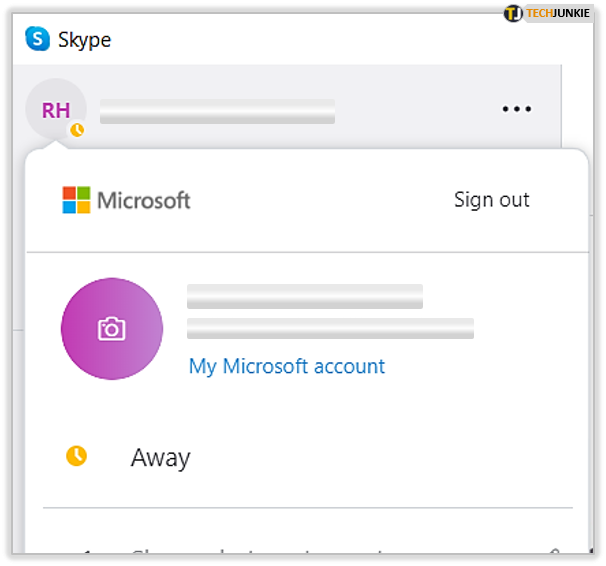
Просьба не беспокоить
Этот онлайн-статус позволяет другим знать, что вы в данный момент не принимаете сообщения. Разница между «Не беспокоить» обычно говорит другим, что вы не хотите, чтобы с вами связывались прямо сейчас. Пока этот онлайн-статус установлен; вы не будете получать уведомления о входящих сообщениях. Это обозначается красным символом.

При выборе опции «Не беспокоить» вам предоставляется возможность изменить настройки обмена сообщениями.
Программы для Windows, мобильные приложения, игры - ВСЁ БЕСПЛАТНО, в нашем закрытом телеграмм канале - Подписывайтесь:)
Невидимый
Невидимый статус уникален, поскольку вы все равно будете видеть активность сообщений, но отправитель не будет знать, что вы в сети. Характеризуется серо-белой точкой; этот онлайн-статус позволяет вам оставаться в курсе событий, не сообщая другим, что вы онлайн.

Уведомления о прочтении автоматически отключаются, если для онлайн-статуса установлено значение «Невидимый».
Как изменить свой онлайн-статус
Вы можете обновить свой онлайн-статус через настольный компьютер или мобильное устройство.
Рабочий стол
Из настольного приложения: найдите свое имя в верхнем левом углу приложения.
- Нажмите на кружок со своими инициалами (или изображением профиля) и нажмите на него.
- Первым доступным вариантом должен быть ваш текущий онлайн-статус. Нажмите на него, и появится всплывающее окно.
- Нажмите на любой из вариантов, на который вы хотите изменить свой статус.

Мобильное устройство
После запуска приложения Skype на телефоне или планшете –
- Нажмите на кружок со своими инициалами (или изображением профиля), расположенный в центре в самом верху приложения.
- Нажмите на свой текущий онлайн-статус, расположенный вверху под вашим именем и адресом электронной почты.
- Выберите один из четырех доступных вариантов и нажмите.

Удаление сообщений Скайпа
Если вы случайно отправили сообщение не тому человеку и с нетерпением ожидаете ответной реакции, просматривая уведомления о прочтении, вы можете удалить отправленные сообщения. Времени на это осталось немного, но если вы будете достаточно быстры, вы сможете облегчить любое беспокойство по поводу недопонимания.
С рабочего стола
- Наведите курсор на сообщение, которое вы хотите отклонить.
- Щелкните правой кнопкой мыши по сообщению
- Нажмите на “Удалять”
- Подтвердите, появляется ли всплывающий запрос

Из мобильного приложения
- Удерживайте сообщение, которое хотите удалить.
- Нажмите «Удалить» во всплывающем окне.
- Подтвердите, если опция появится
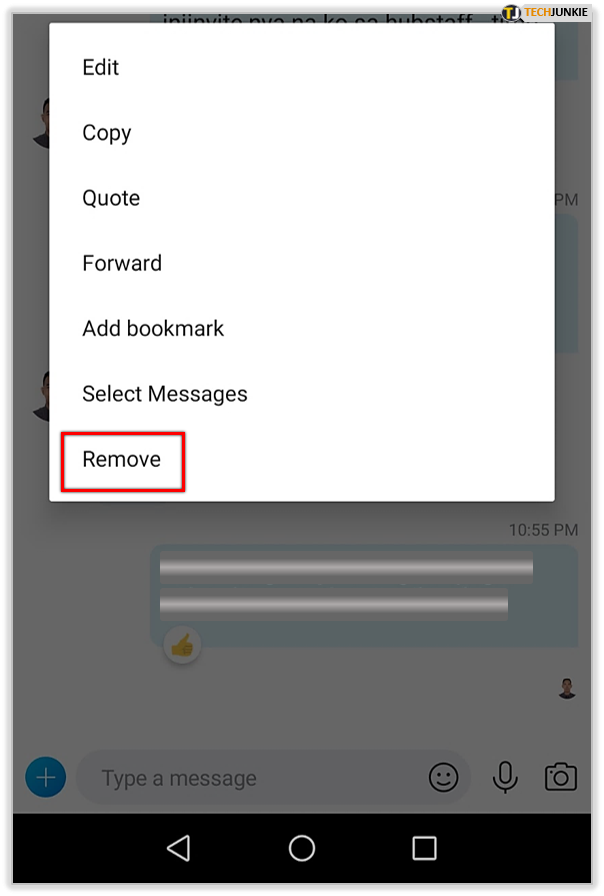
Приложения для обмена сообщениями которые дают вам свободу выбора конфиденциальности, являются прекрасным дополнением к возможностям онлайн-коммуникации.






